30 Ultimate Outlook Tips and Tricks for 2020
? אם הרעיון פונה אליך, אזי הפוסט הזה יראה לך כיצד להציג תיקיות נבחרות בתפריט התחל. בחר אילו תיקיות מופיעות בתפריט התחל כדי להתחיל, מתפריט WinX פתח את הגדרות Windows> התאמה אישית> התחל
כלפי מטה, תראה קישור
בחר אילו תיקיות מופיעות על התחל

. לחץ על הלחצן כדי לפתוח את החלונית הבאה. כאן, על-ידי החלפת המחוון ל- On, באפשרותך לבחור להציג את הפריטים הבאים בתפריט התחלה: סייר הקבצים

הגדרות
- מסמכים
- הורדות
- מוסיקה
- תמונות
- וידאו
- HomeGroup
- רשת
- תיקייה אישית
- בחר את הפריטים שברצונך להציג ופתח את תפריט התחל.
- תיקיות להיות מוצג בצד שמאל של תפריט התחל של Windows 10.
מקווה שאתה מוצא טיפ קטן שימושי!
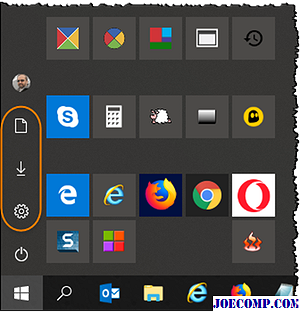
בחר אילו תיקיות מופיעות על התחל אפור החוצה
אם זה
בחר אילו תיקיות מופיעות על התחל
יצירת נקודת שחזור מערכת תחילה ולאחר מכן פתיחת CMD מוגבה וביצוע הפקודות הבאות: cd ProgramData Microsoft Windows ren> "התחל תפריט מקומות" "התחל תפריט מקומות מקוריים"
עכשיו פתוח
C: ProgramData Microsoft Windows
וליצור תיקייה חדשה בשם
תפריט התחלה מקומות כאן. ייתכן שיהיה עליך להציג קבצים, תיקיות וכוננים מוסתרים תחילה. הפעל מחדש את המחשב והיכנס באמצעות חשבון מקומי אחר ובדוק. אם אין לך חשבונות מקומיים אחרים, צור תחילה חשבון. כעת באמצעות החשבון המקומי האחר, העתק את כל קבצי הקיצור מתוך C: ProgramData Microsoft Windows Start Menu מקומות מקוריים
folder to

C: ProgramData Microsoft Windows תפריט התחלה מקומות הפעל מחדש והיכנס עם החשבון המקורי שלך ובדוק אם הוא עזר.
קבל את סמל הצג שולחן העבודה בחזרה בשורת המשימות של Windows 7 בצד שמאל

הצג את סמל שולחן העבודה בשורת המשימות של Windows 7, במקום שבו הוא אמור להיות זה ייראה וינהג איך זה צריך להיראות ולהתנהג!
האם ידעת על תכונות הניסוי הנסתרות של כרום?

כן, ל- Chrome יש כמה תכונות ניסיוניות נסתרות. בפוסט טיפ מהיר זה, אנו מראים לך כיצד לגשת אליהם.
כיצד לנתח שטח בדיסק הקשיח ולהציג גדלי תיקיות בחלונות

כיצד לנתח שטח דיסק קשיח ולראות גדלי תיקיות בחלונות עם גודל תיקיה וגודל עצים בחינם.







